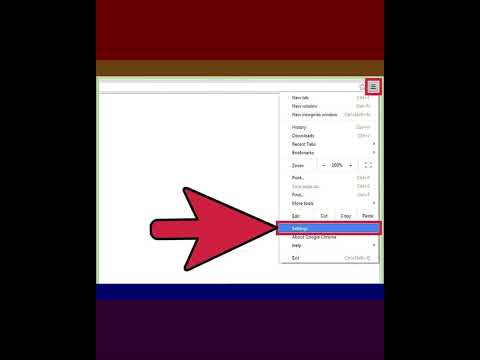Soms is u lyne 'n bietjie lig as u u eie kunswerk skep of as u 'n paar op die internet vind wat u wil gebruik. Hierdie artikel sal u wys hoe u dit dikker en swarter kan maak om die voorkoms van u kunswerke te verbeter.
Stappe
Metode 1 van 4: Opspoor oor die lyne

Stap 1. Skei u lynkuns van die agtergrond as dit alles in een laag is:
- Verander die modus na "Grysskaal".
- Gaan na die palet "Kanale".
- Kies "Laai kanaal" as seleksie. Dit sal die agtergrond kies.
- Gaan na die "lae" -palet.
- Druk "Delete" om van die agtergrond ontslae te raak.
- Druk Ctrl+D om die agtergrond te ontkies.
- Verander modus na "RGB -kleur".
- Voeg die aanpassingslaag "Solid Color" by.

Stap 2. Gebruik die palet "Kanaal" om weer 'n keuse te maak

Stap 3. Keer die keuse om
Dit is baie belangrik. In plaas daarvan om die agtergrond te verwyder, 'skilder' u die voorgrond.

Stap 4. Gaan na Kies >> Verander >> Brei uit en brei u keuse uit
Hoe ingewikkeld die ontwerp is, sal bepaal hoeveel u dit sal uitbrei. Begin met 1 pixel.

Stap 5. Gaan na Edit >> Fill en vul die seleksie met swart
As u beeld heeltemal vol is, het u te ver gegaan.
Maak seker dat u nie "Bewaar deursigtigheid" kies nie
Metode 2 van 4: Gebruik die minimum filter

Stap 1. Moenie 'n keuse maak nie
Die filter werk nie met 'n keuse nie.

Stap 2. Gaan na Filter >> Ander >> Minimum

Stap 3. Verander die getal na 'n hoër getal
Vier of vyf is 'n goeie plek om te begin.

Stap 4. Pas soos nodig aan

Stap 5. Maak enige ekstra punte skoon
Metode 3 van 4: Gebruik die laagmodus

Stap 1. Skei u lyne van die agtergrond
- Verander die modus na "Grysskaal".
- Gaan na die palet "Kanale".
- Kies "Laai kanaal" as seleksie. Dit sal die agtergrond kies.
- Gaan na die "lae" -palet.
- Druk "Delete" om van die agtergrond ontslae te raak.
- Druk Ctrl+D om die agtergrond te ontkies.
- Verander modus na "RGB -kleur".
- Voeg die aanpassingslaag "Solid Color" by.

Stap 2. Dupliseer die lyne

Stap 3. Verander die versnitmodus na "Vermenigvuldig
Maak seker dat u op die boonste laag is.

Stap 4. Meng saam

Stap 5. Herhaal soos nodig
Hou in gedagte dat enige vlekke of merke op die papier deur hierdie proses versterk sal word

Stap 6. Vee alles uit wat u nie in u finale beeld wil hê nie
As u 'n wit agtergrond het, kan u alles vind waarvan u wil ontslae raak.
Maak seker dat jy 'n harde kwas het. Dit sal u help om ontslae te raak van die punte wat u nie wil hê nie
Metode 4 van 4: Gebruik 'n vlakke -aanpassingslaag

Stap 1. Kies die lyne wat u van die agtergrond geskei het
Die maklikste manier is om die "kanale" -palet te gebruik en u keuse daaruit te kry.

Stap 2. Gaan terug na die lynkunslaag en voeg dan 'n "Vlakaanpassing" -laag by

Stap 3. Beweeg die swart skuifbalk (swart driehoek links) na regs
Dit sal u swart donkerder maak.

Stap 4. Herhaal indien nodig
Video - Deur hierdie diens te gebruik, kan sommige inligting met YouTube gedeel word

Wenke
- As u die lyn dunner wil maak, kan u die opsie 'Maksimum' gebruik in plaas van die 'Minimum'.
- As u dit meer as 'n paar keer doen, spaar u uself baie tyd en maak dit 'n Photoshop -aksie.
- Afhangende van die kompleksiteit van u beeld, kan die een metode meer werk as die ander.